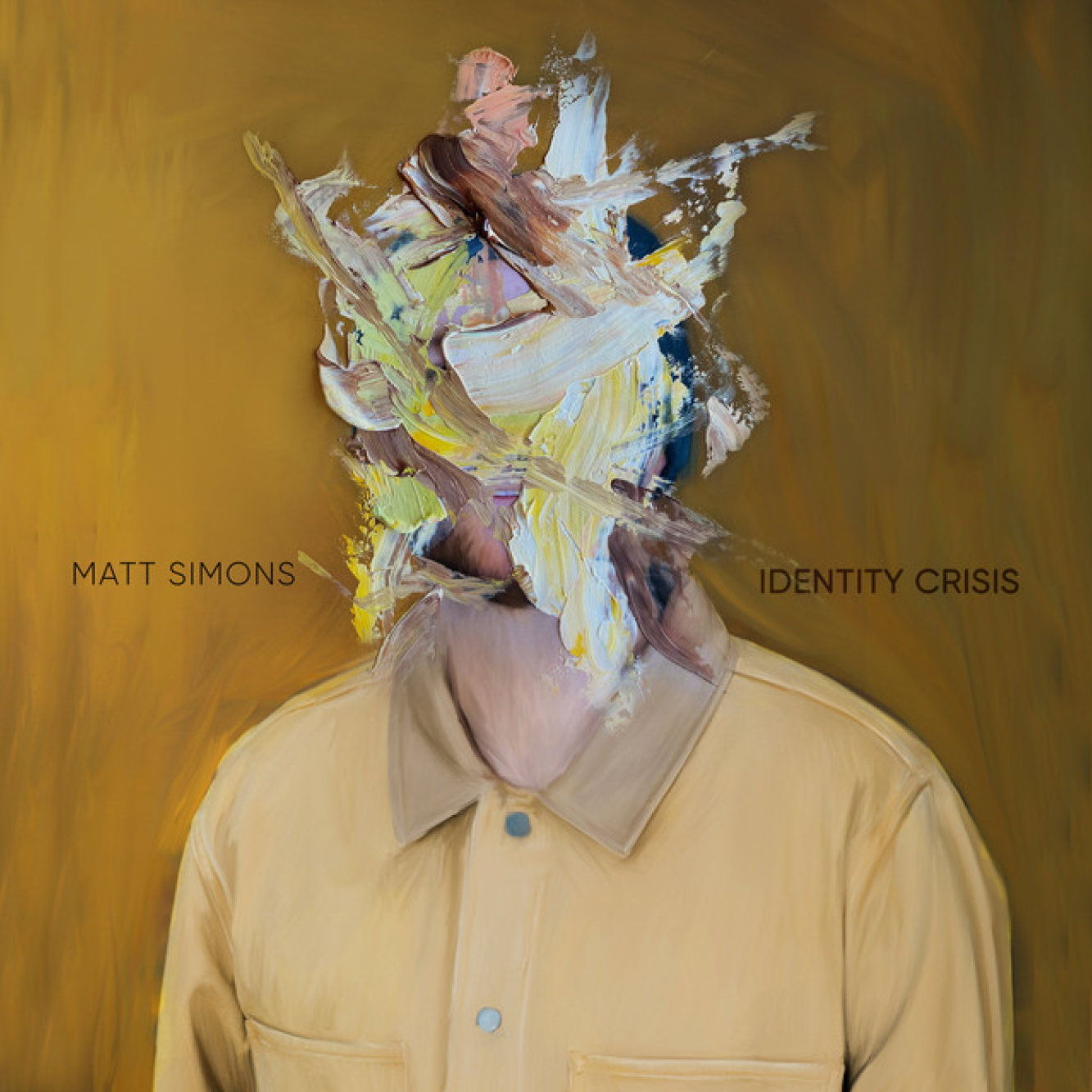




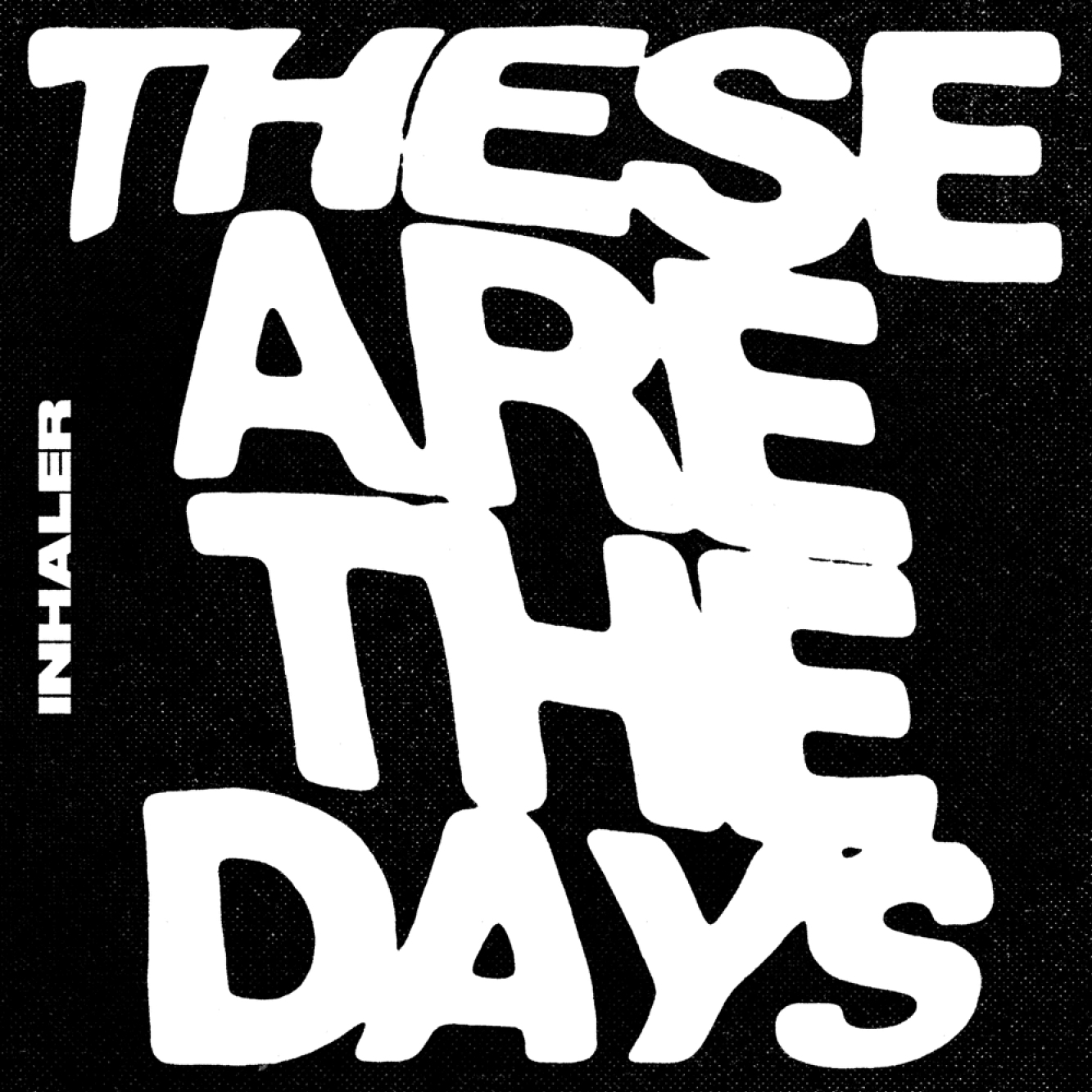
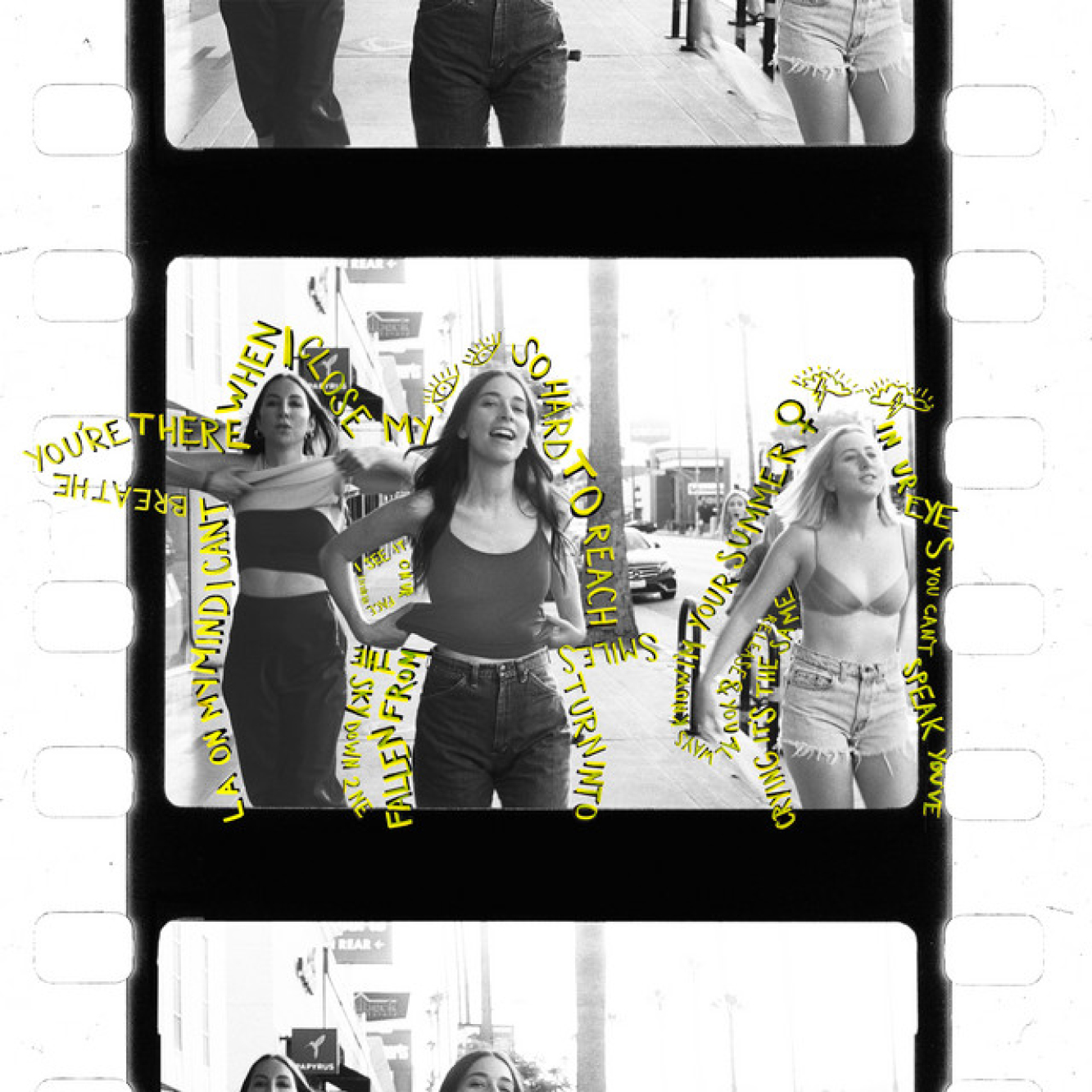

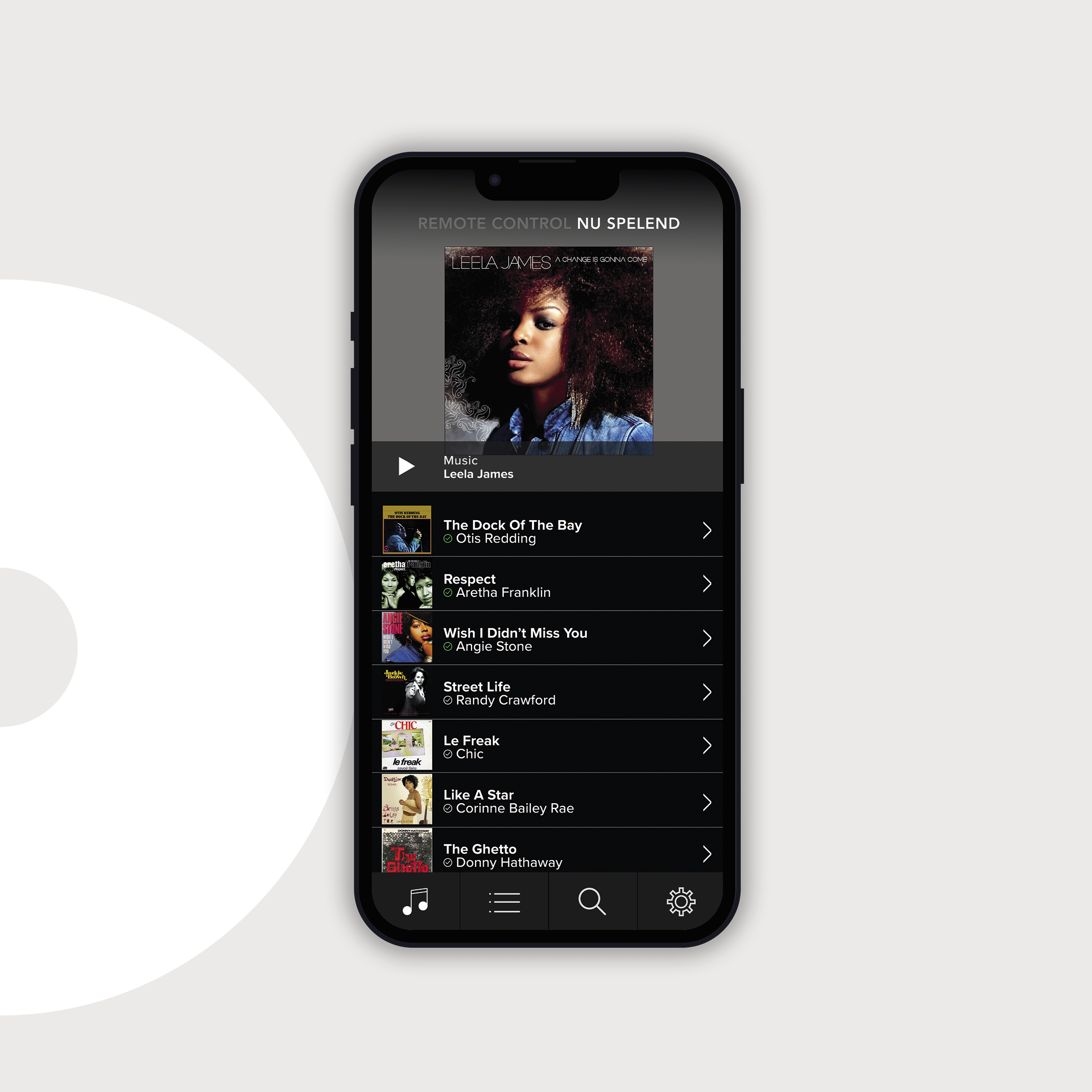
Xenox Remote te permite la gestión centralizada de todos los dispositivos que tengas conectados. La app es apta tanto para iOS como para Android y puede descargarse gratuitamente en la App Store o a través de Google Play.
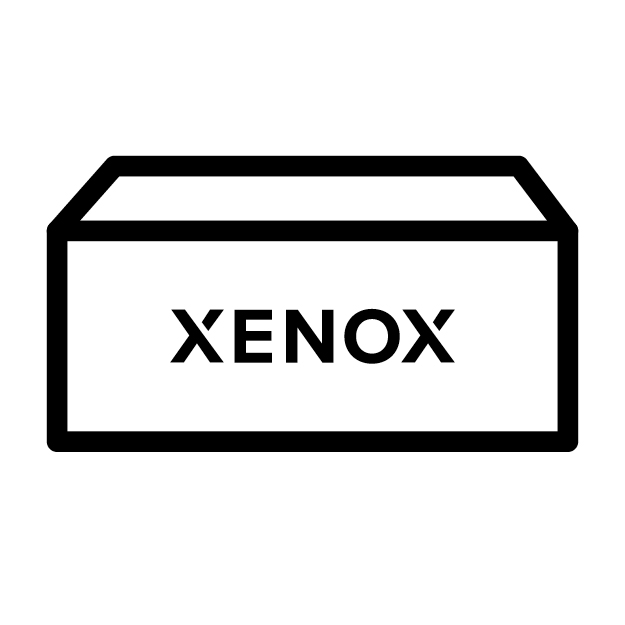
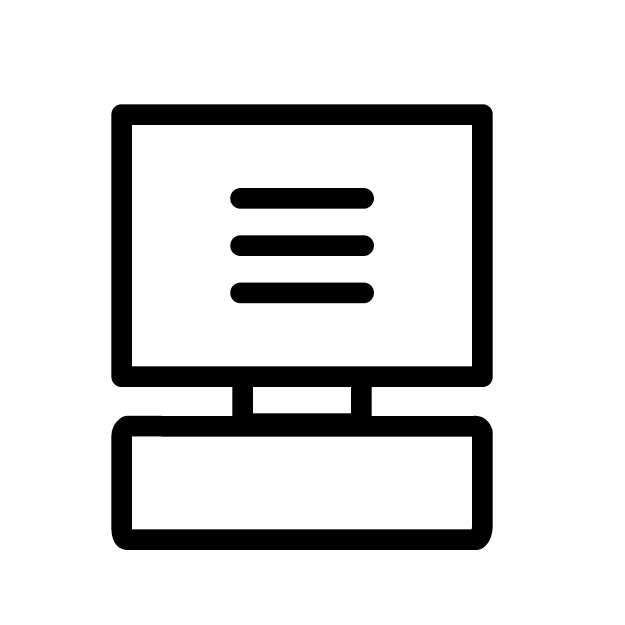
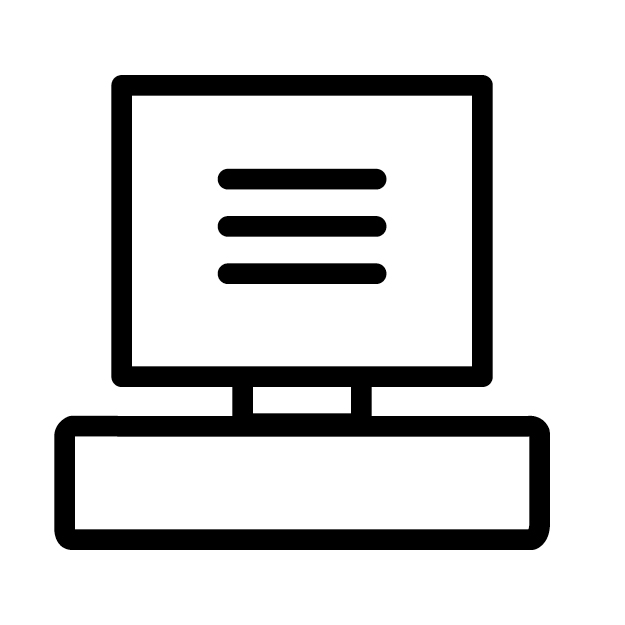
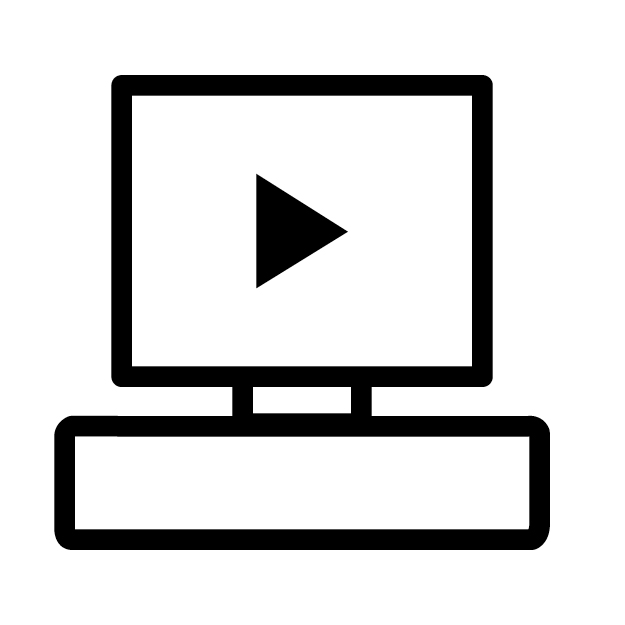

Puedes navegar por las diferentes posibilidades que ofrece la app, como: Now Playing, Playlist / Boxes & Channels, Search, Settings. Con la lupa (opción search) puedes realizar búsquedas más precisas y rápidas. Tienes máxima flexibilidad pudiendo buscar por artista, grupo musical, título de la canción e incluso por estilo musical.
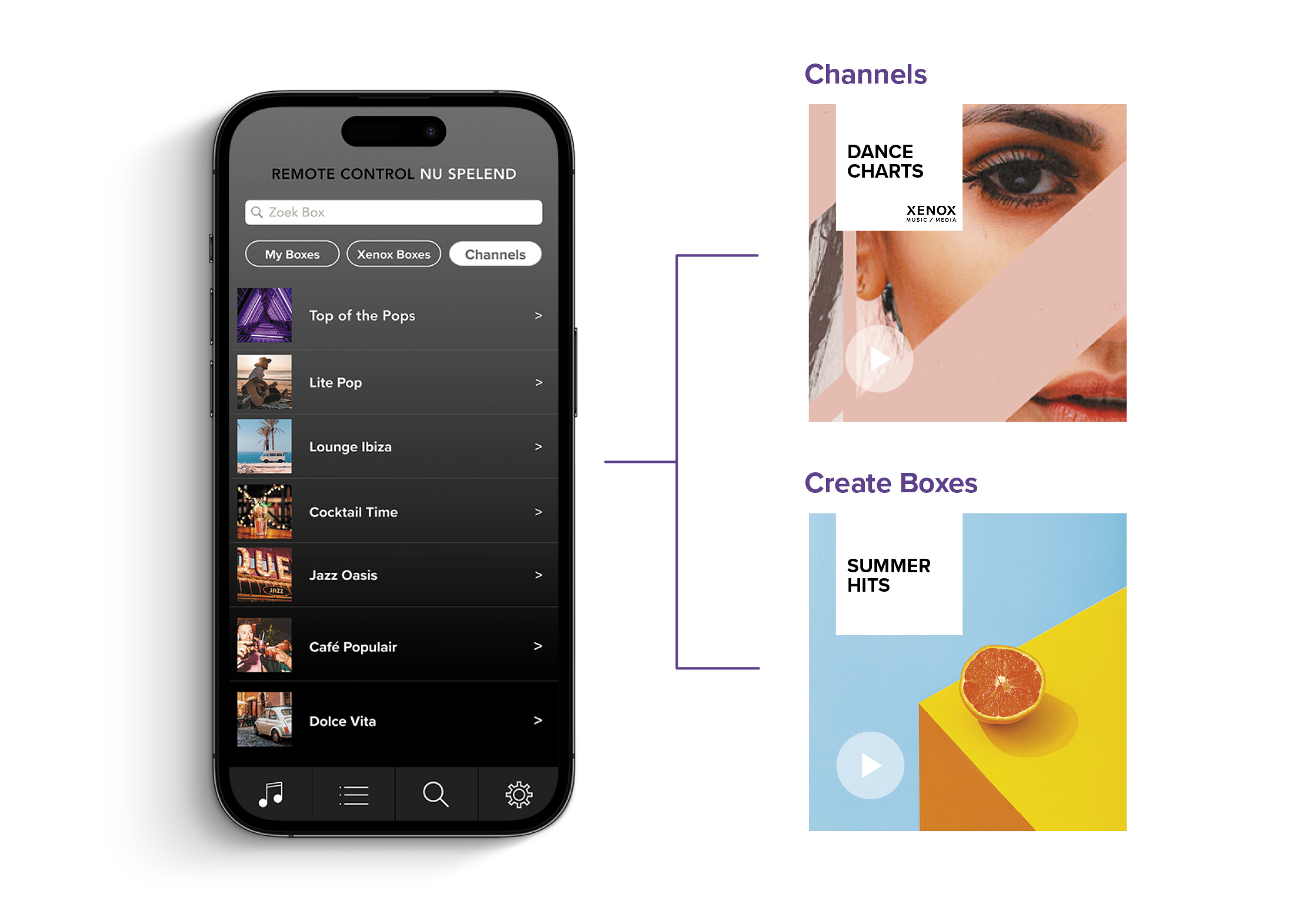
En la pestaña My boxes puedes organizar tu música favorita, creando boxes que puedes nombrar y personalizar a tu gusto con la música que desees. A través de la pestaña New Box puedes crear tantas boxes como quieras. Puedes crear boxes temáticas, tus favoritos del mes…lo que necesites y de forma ilimitada. Por ejemplo, si estás organizando un evento de los 90’s y necesitas un mix entre música Dance 90`s y Popular 90’s, puedes crearlo.


La aplicación es apta tanto para iOS como para Android y puede descargarse gratuitamente en la App Store o a través de Google Play.
Si ya tienes una cuenta creada introduce tus datos de acceso; mail y contraseña. Si es la primera vez que accedes a la aplicación, regístrate clicando en SIGN UP.
Una vez se ha iniciado sesión, te encontrarás por defecto en la ventana de NOW PLAYING, en la que puedes ver la playlist que está en reproducción.
Cuando seleccionas una canción puedes acceder a TRACK INFO, dónde ver toda la información sobre el tema escogido, nombre de la canción, artista... Además, puedes mover canciones, interrumpir la reproducción, eliminarlas, hacer descargas directas, etc.
En la parte superior de la pantalla, además del buscador de boxes, verás el botón de NEW BOX, clicando, podrás crear todas las quieras. Puedes buscar pistas en la lupa (botón SEARCH).
En la ventana de SETTINGS, además de poder visualizar el equipo al que estás conectado y todas sus características, tienes la posibilidad de cambiar diferentes aspectos en la configuración.